コンビニのフリーWiFiは安全?接続方法を解説|つながらない時の対処法・セキュリティも紹介

コンビニでは無料Wi-Fiが利用でき、外出先でも通信量を発生させずにネットが使えます。ただし、利用時にはいくつかの注意点があり、安全に使うには工夫が必要です。安全な使い方を知り、コンビニのWi-Fiを賢く活用しましょう。
この記事の目次
コンビニでは無料WiFiのサービスを提供しているところが多く、これを利用することで外出先でも快適にネットを利用できます。
店舗ごとに提供しているサービスの詳細は異なるため、活用したいならそれぞれの違いを知っておくとよいでしょう。また、無料WiFiを利用する際には、いくつか注意点も把握しておくと便利です。
使い方から注意点まで知り、コンビニの無料WiFiを上手に活用しましょう。
コンビニで利用できるWiFiは2種類

コンビニで提供されている無料WiFiは、次の2つの種類があげられます。
- コンビニ系フリーWiFi
- キャリア系WiFi
それぞれで特徴が違い、使用条件なども異なります。
コンビニが設置したコンビニ系フリーWiFi
店舗が独自に設置しているコンビニ系のフリーWiFiは、1日の使用時間や回数の制限がつけられていることが多いです。
あくまで一時利用のサービスであり、長時間の利用者に向けたものではないことは覚えておきましょう。
コンビニ系のフリーWiFiはセブンイレブンやローソン、ファミリーマートなどの大手が設置していますが、店舗によって詳細な設置状況は異なります。
全社共通で導入されているわけではないため、よく利用する店舗にWiFiスポットがあるのかチェックしておくとよいでしょう。
コンビニ系のフリーWiFiを使うには、事前に登録が必要です。ユーザー登録を行うとフリーWiFiが利用できるだけではなく、店舗のオリジナルコンテンツが使えたり、お得なクーポンがもらえたりします。
通信キャリアが設置したキャリア系WiFi
ドコモやau、ソフトバンクなどの大手通信キャリアは、コンビニにWiFiスポットを設置していることもあります。
キャリア系のWiFiはコンビニに限らず、商業施設やその他飲食店などでも利用できることが多いでしょう。
コンビニのキャリア系WiFiの設置状況は、それぞれのチェーンによって異なります。
| 店舗名 | ドコモ | au | ソフトバンク |
|---|---|---|---|
| セブンイレブン | ○ | ○ | ○ |
| ローソン | ○ | ○ | ○ |
| ファミリーマート | ○ | ○ | ○ |
| サークルKサンクス | × | ○ | × |
| ミニストップ | × | × | ○ |
| ポプラ | ○ | × | ○ |
セブンイレブンやローソン、ファミリーマートの大手3社は三大キャリアすべてに対応しています。しかし、その他のコンビニでは一部キャリアには非対応ということもあるため、利用できるかどうか事前に確認しておきましょう。
コンビニ大手3社無料WiFiと利用手順
実際にコンビニの無料WiFiを使う場合に備えて、店舗ごとの利用の手順を知っていきましょう。
コンビニ業界の大手3社では、それぞれWiFiのサービスが提供されています。チェーンごとに詳細な利用方法が違うため、接続の手順から使用条件まで知り、快適なネットの利用に役立ててください。
セブンイレブンの「セブンスポット」
セブンイレブンで提供されている無料WiFiは、「セブンスポット」という名称です。これを利用するには、セブンスポット会員になるか、7iDの会員登録をしなければなりません。
セブンスポットの利用手順は、次の通りです。
- セブンスポットのSSIDを確認して接続
- ブラウザを開いてセブンイレブンのサイトを表示
- 新規登録に進み、メールアドレス、性別、誕生日とパスワードを入力して設定
- 登録したメールアドレスに会員登録認証メールが届き、記載されたURLから本登録
- 再度ブラウザからセブンイレブンのサイトを開き、インターネット接続を選択して利用開始
会員登録は必須であるため、事前に登録作業を済ませておきましょう。サービスの詳細は次の通りです。
| WiFi接続制限 |
|
|---|---|
| 通信可能端末 |
|
1回あたりの最大接続時間が決まっているだけではなく、1日の利用回数も制限されていることは覚えておきましょう。
ローソンの「LAWSON Free WiFi」
ローソンが提供している「LAWSON Free WiFi」も、利用する際には情報の登録が必要です。接続する際の手順は次の通りです。
- WiFiの一覧からLAWSON Free WiFiのSSIDを選択
- 設定画面を開き、インターネットに接続へ進む
- 表示された画面の指示に従い、メールアドレスの登録を行って利用開始
接続の方法が違うだけではなく、使用条件も他のコンビニ系WiFiとは異なります。
| WiFi接続制限 |
|
|---|---|
| 通信可能端末 |
|
1回で最大60分までという制限はセブンイレブンと同じですが、ローソンのWiFiは1日あたりの回数が5回と多い点が特徴です。
ファミリーマートの「Famima_WiFi」
ファミリーマートは「Famima_WiFi」というWiFiスポットを設置しています。
接続の手順は次の通りです。
- WiFi一覧からFamima_WiFiのSSIDを選択
- ブラウザからFamima_WiFiのポータルページを開く
- 初回利用登録でメールアドレスと性別を入力して仮登録
- 登録したメールアドレスに本登録用のメールが届く
- メールに記載されたURLに進んで登録完了
- 再度ブラウザからFamima_WiFiのポータルページを開く
- メールアドレスとパスワードを入力して利用開始
初回利用時の手順はやや多いものの、一度登録しておくと次回以降はスムーズに利用できます。使用条件は他社と異なるため、注意しましょう。
| WiFi接続制限 |
|
|---|---|
| 通信可能端末 |
|
ファミリーマートは他社よりも接続時間が短いです。そのため、短時間のちょっとした調べものなどに向いているでしょう。
コンビニWiFiはセキュリティに注意
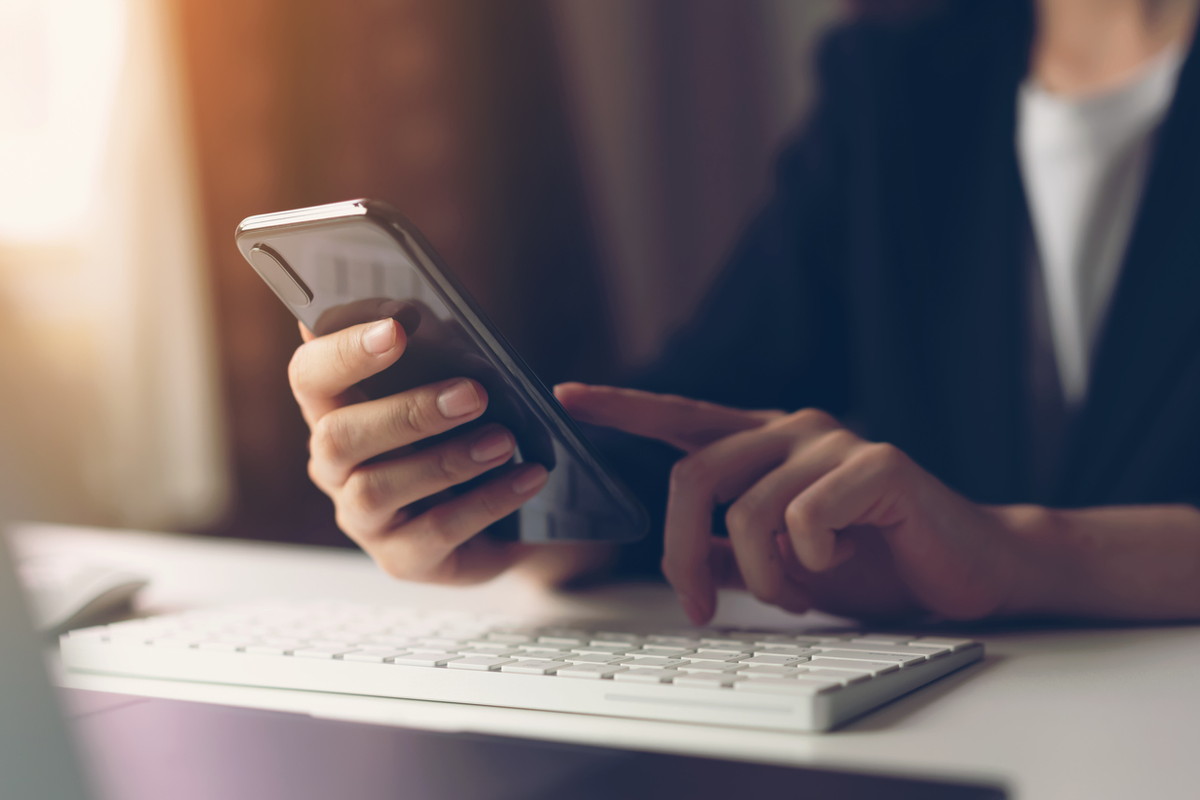
無料で利用できて便利なコンビニWiFiですが、利用する際にはセキュリティ面での注意点があります。
- SSIDの確認をする
- VPN経由で接続する
- アクセスはhttpsで始まるサイトに限定
- パスワードが必要なサイトへアクセスしない
- 個人情報を入力・送信をしない
これら5つのポイントをチェックして、コンビニWiFiでも安全にネットを利用しましょう。
SSIDの確認をする
コンビニWiFiを利用する際には接続するSSIDを選択し、接続設定を行いますが、この際本当にそのコンビニが提供しているSSIDで間違いがないか確認しておくことが大切です。
無料WiFiを使ったハッキングなどは、各店舗が提供しているサービスと似た名前のSSIDを使用し、その回線に接続させることでデータの抜き取りなどを行う場合があります。
例えばコンビニが提供するSSIDが「store0101」だったとして、「store1010」と表示されているのは別物であり、詐欺などで使用されている可能性もあるため注意してください。
店舗が公式で提供しているSSIDに似せることで信用を獲得し、別の回線に接続させるという手口は多いため、SSIDは細かくチェックしておきましょう。
VPN経由で接続する
セキュリティ対策をするなら、VPN経由での接続がおすすめです。VPN経由での接続とは、簡単にいえばネット上に別の回線を作り、それを経由してネット通信を行うものです。
VPNは仮想で作られた専用回線であるため、他の人に接続される心配が少なく、通信を暗号化して行えます。
セキュリティソフトを導入したり、アプリをインストールしたりすることで、VPN経由でのネット接続は可能です。中には無料で利用できるものもあるため、これを使ってみることもおすすめです。
アクセスはhttpsで始まるサイトに限定
無料WiFiに接続しているときは、信頼できるサイトに限定して接続することも大切です。安心度が高いのは通信を暗号化し、セキュリティ対策ができている「https」で始まるサイトです。
「https」で始まるサイトは、SSL化した暗号通信が可能であり、通常よりもセキュリティ性能が高くなっています。
「http」のサイトでも安全なものは多いですが、より安全なのは末尾にsがつく「https」のサイトであることは覚えておきましょう。
暗号化された通信を行えるサイトだけを選んで使うことで、無料WiFiでも安心して利用しやすくなります。
パスワードが必要なサイトへアクセスしない
会員サイトのように、パスワードを入力する必要があるサイトは、コンビニの無料WiFi利用時には接続を避けたほうが無難です。
無料WiFiではどこからデータを抜き取られるか分からず、アクセスしたサイトから情報を取られ、被害に遭うということもあります。
無料WiFiでIDやパスワードを入力してしまうと、情報を抜き取られてアカウントを乗っ取られることもあるため、気をつけましょう。
個人情報を入力・送信しない
アカウント情報を入力しないことに加えて、個人情報の入力や送信も控えておきましょう。
住所や氏名などの個人情報を入力してそれが外部に漏れてしまうと、悪用されて何らかの被害に及ぶ可能性があります。
特に無料WiFiでは情報漏洩のリスクが少なからずあるため、重要な情報の登録は暗号化された通信で安全に行いましょう。
また、クレジットカードなどの情報も安全な環境で行うことが大切であるため、ネットショッピングなども、無料WiFi接続時はできるだけ控えたほうが無難です。
▼フリーWiFiのセキュリティについては以下記事で詳しく解説しています。
セキュリティ面で不安があるならポケットWiFiがおすすめ
コンビニWiFiは無料で便利ですが、やはりセキュリティ面が不安という方もいるでしょう。そのような方におすすめするのがポケットWiFiです。
ポケットWiFiは持ち運べるため、家でも外でも使えます。自分のWiFiになるのでセキュリティ面でも安心です。
最近では「ネクストモバイル」「限界突破WiFi」など様々な会社があります。
ポケットwifi ポケットWiFiの選び方とおすすめを解説では、ポケットWiFiの選び方や様々なポケットWiFiを比較しているので、ぜひ参考にしてみてください。
コンビニ系WiFiについてのQ&A

コンビニの無料WiFiをさらに上手に活用するためにも、よくある質問とその答えを知っておきましょう。
- Q1.コンビニのWiFiは遅いの?
- Q2.コンビニWiFiの飛ぶ範囲は?
- Q3.コンビニWiFiに接続できないときは?
- Q4.コンビニで勝手にWiFi接続するので困る
疑問点を知り、その解決策を把握しておくことで、コンビニ系のWiFiはより便利に使いやすくなります。
Q1.コンビニのWiFiは遅いの?
無料で提供されているWiFiは遅いというイメージを持たれがちですが、実際はそれほど低速なわけではありません。
どれくらいのスピードが出るかは店舗ごと、サービスごとに違いますが、Webサイトの閲覧やメッセージの送受信程度なら問題なく行える速度であることが多いです。
ただし、同時に利用している人が多い場合はこの限りではなく、利用者が増えるほど通信速度は低速になります。これはコンビニ系のWiFiに限ったことではなく、WiFi回線全体でいえることです。
Q2.コンビニWiFiの飛ぶ範囲は?
建物の立地やルーターの設置場所によって異なりますが、基本的には店内はすべて網羅されています。
トイレの中などはドアや壁など障害物の影響で電波が届きづらいこともありますが、店内ならどこでも接続は可能です。
店舗によってはルーターの設置位置や周辺環境の条件などから、店を出てもWiFiに接続できることもあります。
どの範囲まで接続が可能かは店舗ごとの違いが大きいですが、いずれの店舗でも店内ならどこでも利用可能です。
Q3.コンビニWiFiに接続できないときは?
設定を試してもWiFiに接続できない場合は、次の方法で改善できないかトライしてみましょう。
- 登録の初期設定を最初からやり直してみる。
- WiFiボタンを一度OFFにして、再度ONにしてみる。
- SSIDを一度削除して、もう一度アクセスしてみる。
WiFiは細かなバグが起き、突然不具合が生じることもあります。
設定のやり直しや再起動、SSIDの登録を削除して再アクセスなどの方法で改善できることも多いため、まずはこれらを試してみましょう。
それでもだめならコンビニの店員やサービスセンターに問い合わせで原因を解明してもらう必要があります。
Q4.コンビニで勝手にWiFi接続するので困る
自動接続設定をオンにしている場合は、一度接続したWiFiが近くにあると自動的に接続するようになります。
特定のコンビニでWiFiを利用したことがあるなら、設定からWiFiの自動接続をオフにして、勝手に繋がらないようにしましょう。
また、設定画面から一度SSIDを削除することも方法の1つです。自動接続設定をオフにするか、SSIDを削除して端末に情報を残さないことで、自動的にWiFiに切り替わることはなくなります。
コンビニWiFiは安全に上手に使おう
コンビニでは無料WiFiが使えて、外出先でネットを利用したい人の強い味方となります。
店舗ごとに導入しているサービスや使用条件は異なりますが、利用時に気をつけるべき点は共通しています。
便利だからこそ安全に使うための方法を考え、セキュリティ対策をきちんと行ってコンビニのWiFiを活用しましょう。




































